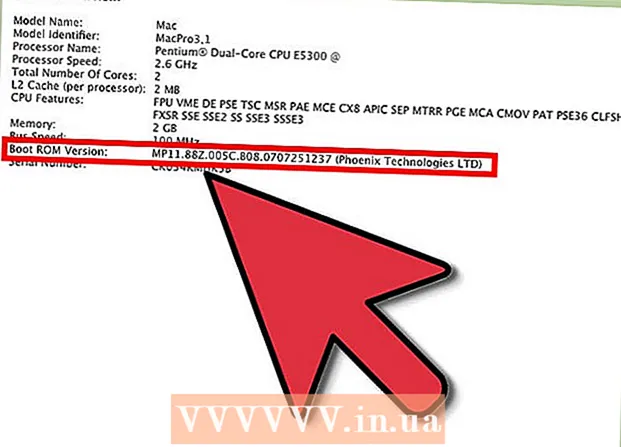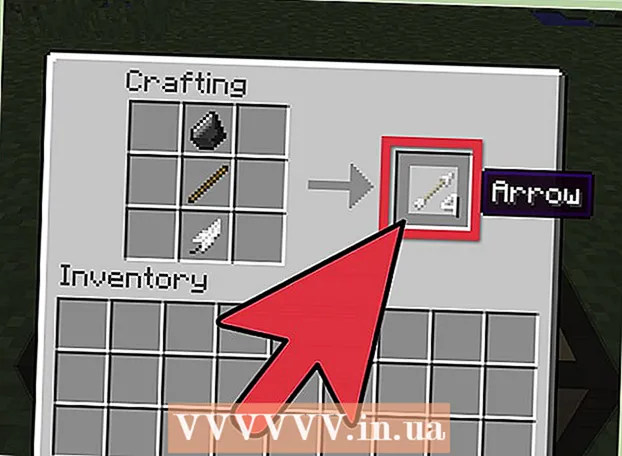Autor:
John Stephens
Fecha De Creación:
25 Enero 2021
Fecha De Actualización:
1 Mes De Julio 2024
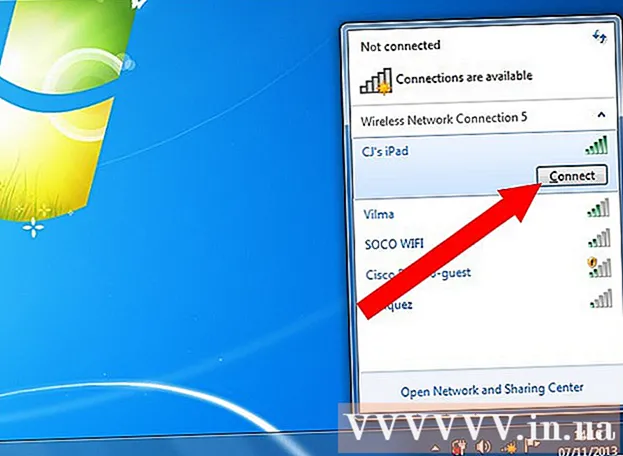
Contenido
Si no tiene una red en este momento, pero realmente necesita estar en línea usando una computadora, su teléfono puede guardar esto. La conexión de otros dispositivos a la red telefónica a menudo requiere que utilice planes específicos de su proveedor de red telefónica. Al mismo tiempo, esto también consume muchos datos móviles más rápido de lo normal. Si desea conectar una computadora u otro dispositivo con datos de la red telefónica, siga estos pasos.
Pasos
Método 1 de 3: compartir en dispositivos Android
- Decida entre compartir su conexión USB o crear un punto de acceso inalámbrico. El anclaje USB es la mejor opción si solo conecta un dispositivo al teléfono que tiene un puerto USB. Si desea conectar varios dispositivos o conectar una tableta que no tiene un puerto USB, debe crear un punto de acceso inalámbrico. Hay tarifas para ambas opciones, según el plan de servicio que esté utilizando. Los últimos paquetes ilimitados suelen estar habilitados para el anclaje.
- Si conecta solo un dispositivo, use el anclaje USB, ya que es más seguro que la conexión inalámbrica.
- Si está configurando un punto de acceso inalámbrico, tenga cuidado con su contraseña de acceso y uso de datos móviles. Si no utiliza un plan de datos grande, este tipo de acceso se consumirá muy rápidamente.
- Comparta la conexión USB del teléfono al portátil. Conecte su teléfono a su computadora con un cable USB. No necesita preocuparse por los cuadros de diálogo de acceso a archivos.
- Configuración abierta. Presione el botón Menú o Configuración, o abra el elemento Configuración en la lista de aplicaciones.
- En la sección "Conexiones inalámbricas y redes", haga clic en "Conexión y punto de acceso portátil".
- Puede que tenga que hacer clic en "Más configuraciones" para ver esta opción. Los diferentes sistemas Android están organizados de manera diferente, pero los pasos generales son bastante similares.
- Marca el cuadro de diálogo "Anclaje a red USB". Esta es la acción para comenzar a compartir datos móviles con la computadora. Aparecerá un icono de conexión azul en la barra de notificaciones de su teléfono.
- Si utiliza Windows XP, deberá descargar el archivo "tetherxp.inf" del sitio web de Android. Debe instalar este archivo cuando conecte su teléfono a su computadora por primera vez.
- Anule la selección del cuadro de diálogo para dejar de compartir. O puede desconectar el cable USB para dejar de compartir.
- Cree un punto de acceso a la red inalámbrica. Si necesita conectar más de un dispositivo a datos móviles, se recomienda un punto de acceso inalámbrico. Tenga cuidado al elegir este método, ya que no es tan seguro como el anclaje USB.
- Configuración abierta. Presione el botón Menú o Configuración, o abra el elemento Configuración en la bandeja de aplicaciones.
- En la sección "Conexiones inalámbricas y redes", haga clic en "Anclaje a red y punto de acceso portátil".
- Puede que tengas que elegir "Más configuraciones" para encontrar esta opción. Los diferentes sistemas Android están organizados de manera diferente, pero los pasos generales son los mismos.
- Marque la casilla de "Zona Wi-Fi portátil". Dependiendo del dispositivo, verá un control deslizante llamado "Mobile Hotspot" o algo similar. Desliza el dedo hacia los lados para encenderlo.
- El dispositivo puede requerir la verificación de que su plan de datos permite la creación de un punto de acceso móvil. De lo contrario, se le indicará que active el servicio en su teléfono.
- Una vez que el dispositivo esté conectado, se agregará un ícono inalámbrico azul a la barra de notificaciones del teléfono.
- Haga clic en el botón "Configuración del punto de acceso Wi-Fi portátil" para establecer el nombre y la contraseña de la red. Se recomienda que establezca una contraseña para impedir que otros usuarios accedan a la red y consuman datos móviles.
Método 2 de 3: compartir en dispositivos iOS

Decida entre compartir su conexión USB o crear un punto de acceso inalámbrico. El anclaje USB es la mejor opción si solo ha conectado un dispositivo al teléfono que tiene un puerto USB. Si desea conectar varios dispositivos o conectar una tableta que no tiene un puerto USB, debe crear un punto de acceso inalámbrico. Hay tarifas para ambas opciones, según el plan de servicio que esté utilizando. Los últimos paquetes ilimitados suelen estar habilitados para el anclaje.- Si solo hay un dispositivo conectado, se recomienda una conexión USB. Este tipo de conexión es más seguro que el tipo inalámbrico. El uso compartido de la conexión USB requiere que su computadora tenga instalado iTunes.
- Si crea un punto de acceso inalámbrico, debe comprender que cualquier persona con una contraseña puede acceder a la red y consumir sus datos móviles. Sin grandes paquetes de datos, el acceso de este tipo consume datos rápidamente.
- Encienda Personal Hotspot. Para habilitar el uso compartido, debe habilitar esta función en Configuración.
- Selecciona Configuración, luego selecciona Celular.

- En el menú Celular, elija Personal Hotspot. Si el plan de datos no permite compartir la conexión, se le indicará cómo comunicarse con el proveedor.

- Deslice la barra horizontal de Personal Hotspot a la posición ON.

- Elija el método de conexión. El método predeterminado es conectarse a través de USB. Si desea conectarse a través de Wi-Fi o Bluetooth, presione el botón "Activar Wi-Fi y Bluetooth".

- Selecciona Configuración, luego selecciona Celular.
Conéctese al hotspot. Después de habilitar Personal Hotspot, otros dispositivos pueden conectarse a este punto. Si Wi-Fi está habilitado, la red aparecerá como "iPhone
". La contraseña aparecerá en el menú Personal Hotspot. Puede cambiar su contraseña si lo desea. anuncio
Método 3 de 3: compartir en Windows Phone
- Configure el uso compartido de la conexión inalámbrica. Windows Phone 8 no es compatible con el anclaje USB, solo puede crear un punto de acceso inalámbrico. Necesita un plan de datos para permitir la conexión.
- Abra la lista de aplicaciones y seleccione Configuración. Navega hasta el menú "Compartir Internet".
- Gire el control deslizante Compartir a la posición de ENCENDIDO. Presione Configurar.
- Ingrese el nombre de la red en el cuadro de diálogo "Nombre de transmisión". Este es el nombre para mostrar de la red inalámbrica a la que está conectado.
- Seleccione la seguridad de la red inalámbrica. Se recomienda establecer una contraseña para proteger una red inalámbrica WPA2 estándar. Así es como evitar que usuarios no deseados accedan a la red y consuman sus datos.
- El icono "Compartir Internet" aparecerá en la barra de estado del teléfono después de la activación de la red.
- Conexiones de red. Busque el nombre de la red que acaba de configurar. Ingrese su contraseña y estará conectado a Internet. anuncio
Consejo
- Mantenga siempre su teléfono móvil cerca de su computadora portátil / de escritorio.